三分钟教程(171):PPT制作立体描边字效…
2018-06-21 09:21:40来源:未知 阅读 ()

 导读/
导读/
爸爸去哪儿红极一时,相信都是妹子们非常爱看的节目啊!今天我们的PPT教程,就来试试做爸爸去哪儿吧!本次教程主要运用PPT,制作立体描边字效果,让文字更具冲击力!
爸爸去哪儿红极一时,相信都是妹子们非常爱看的节目啊!今天我们的PPT教程,就来试试做爸爸去哪儿吧!本次教程主要运用PPT,制作立体描边字效果,让文字更具冲击力!
这是来自@大猫菲菲的分享。
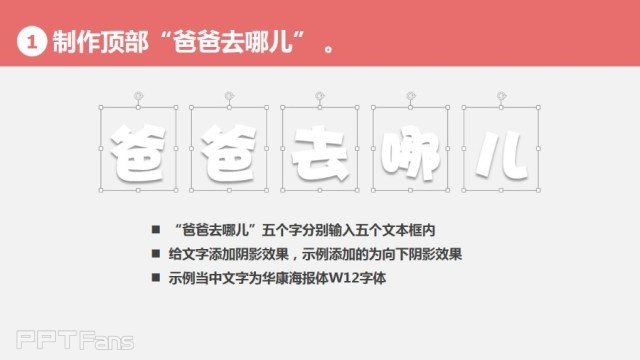
第一步:制作顶部“爸爸去哪儿”
- “爸爸去哪儿”五个字分别输入五个文本框内
- 给文字添加阴影效果,示例中添加的为向下阴影效果
- 示例中文字为华康海报体W12字体

第二步:制作底部“爸爸去哪儿”
- 复制一套“爸爸去哪儿”
- 更改文字颜色
- 设置文本轮廓,轮廓与字体同一颜色,轮廓粗细依实际情况调整
- 阴影设置方向需要与顶部文字光照方向统一
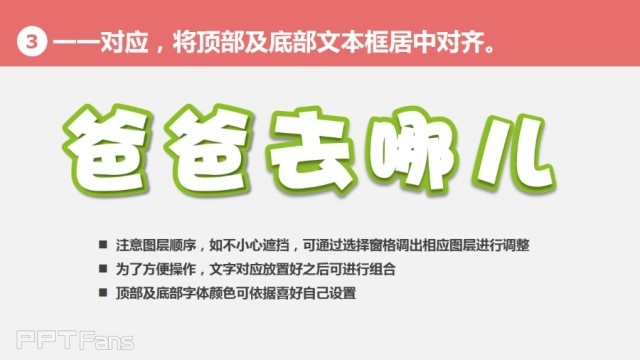
第三步:一一对应,将顶部及底部文本框居中对齐
- 注意图层顺序,如不小心遮挡,可通过选择窗格调出相应图层进行调整
- 为方便操作,文字对应放置好后可进行组合
- 顶部及底部字体颜色可依据喜好自己设置
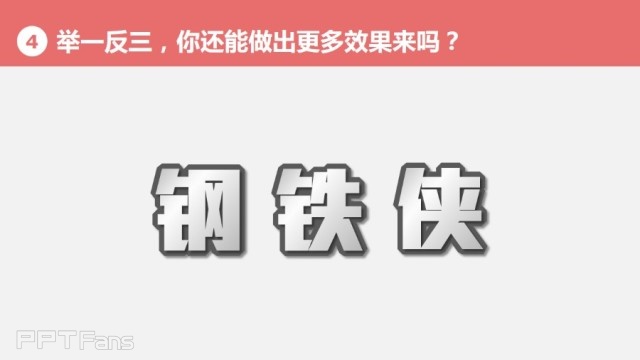
第四步:举一反三,你还能做出更多效果来吗?
本文来自秋叶语录的微信公众平台,版权归秋叶语录所有。若网页版不便于你学习,你可以用手机浏览器打开本教程浏览。
返回“三分钟教程”教程目录列表
标签:
版权申明:本站文章部分自网络,如有侵权,请联系:west999com@outlook.com
特别注意:本站所有转载文章言论不代表本站观点,本站所提供的摄影照片,插画,设计作品,如需使用,请与原作者联系,版权归原作者所有
上一篇: PPT图表美化教程07:PPT饼图如何增加视觉效果
下一篇: PPT扁平化ICON设计教程
- PPT教程:在图片上设计字体的排版方法详解 2019-02-25
- PPT图片处理教程:如何让模糊图片变清晰? 2018-07-16
- PPT音乐裁切工具-Cooledit音频后期处理教程 2018-07-16
- PPT音频处理软件推荐:cooledit下载|图文教程 2018-07-16
- 如何把活动方案PPT做到简约大方?-整容计划PPT美化 2018-06-21
IDC资讯: 主机资讯 注册资讯 托管资讯 vps资讯 网站建设
网站运营: 建站经验 策划盈利 搜索优化 网站推广 免费资源
网络编程: Asp.Net编程 Asp编程 Php编程 Xml编程 Access Mssql Mysql 其它
服务器技术: Web服务器 Ftp服务器 Mail服务器 Dns服务器 安全防护
软件技巧: 其它软件 Word Excel Powerpoint Ghost Vista QQ空间 QQ FlashGet 迅雷
网页制作: FrontPages Dreamweaver Javascript css photoshop fireworks Flash
